FooEvents POS integra-se diretamente com Terminal Stripe BBPOS WisePOS™ E e Verifone P400 leitores inteligentes e suporta a introdução manual de cartões para captar pagamentos com cartão em pessoa.
Secções #
- Requisitos
- Configuração
- Localizações do leitor Stripe
- Chaves API do Stripe
- Definições do plugin
- Registo e emparelhamento do leitor Stripe
- Processamento de pagamentos
- Processamento manual de pagamentos
- Reembolso de uma encomenda
Requisitos
São necessários os seguintes elementos para a integração do pagamento Square:
-
- FooEvents POS plugin ativado e instalado no seu sítio web
- Stripe conta em que a moeda corresponde à moeda da sua loja WooCommerce
- Terminal Stripe BBPOS WisePOS™ E ou Verifone P400 leitor inteligente
- Nota: Os leitores podem ser encomendados diretamente ao Stripe através do seu Stripe Painel de controlo
Os leitores estão atualmente disponíveis apenas para clientes Stripe em Austrália, Áustria (beta), Bélgica, Canadá, República Checa (beta), Dinamarca, Finlândia (beta), França, Alemanha, Irlanda, Itália, Luxemburgo (beta), Malásia (beta), Países Baixos, Nova Zelândia (beta), Noruega (beta), Portugal (beta), Singapura, Espanha, Suécia, Suíça (beta), Reino Unido e o Estados UnidosNo entanto, não é necessário um leitor inteligente para pagamentos manuais com cartão
Configuração
Para que FooEvents POS e Stripe para poderem comunicar entre si, será necessário criar pelo menos um Stripe Local do leitor e também obter o seu Chave publicável e Chave secreta do seu Stripe Painel de controlo.
Localizações do leitor Stripe
Para registar e utilizar um BBPOS WisePOS™ E ou Verifone P400 leitor inteligente para processar pagamentos na finalização da compra, terá de adicionar pelo menos um local ao seu Stripe Painel de controlo. Para adicionar um local Stripe, aceda ao seu Stripe Painel de controlo e navegar para Pagamentos > Leitores > Localizações
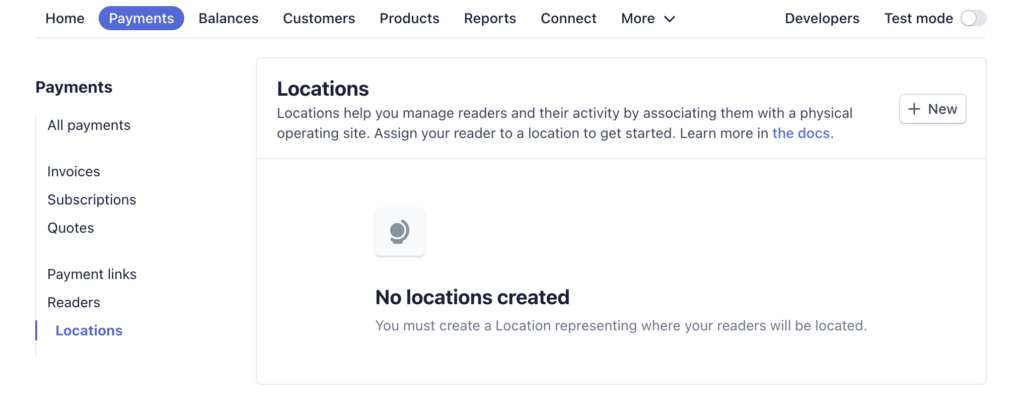
Clicar no botão Novo para adicionar o seu primeiro local Stripe, fornecendo um nome e endereço para o localização.
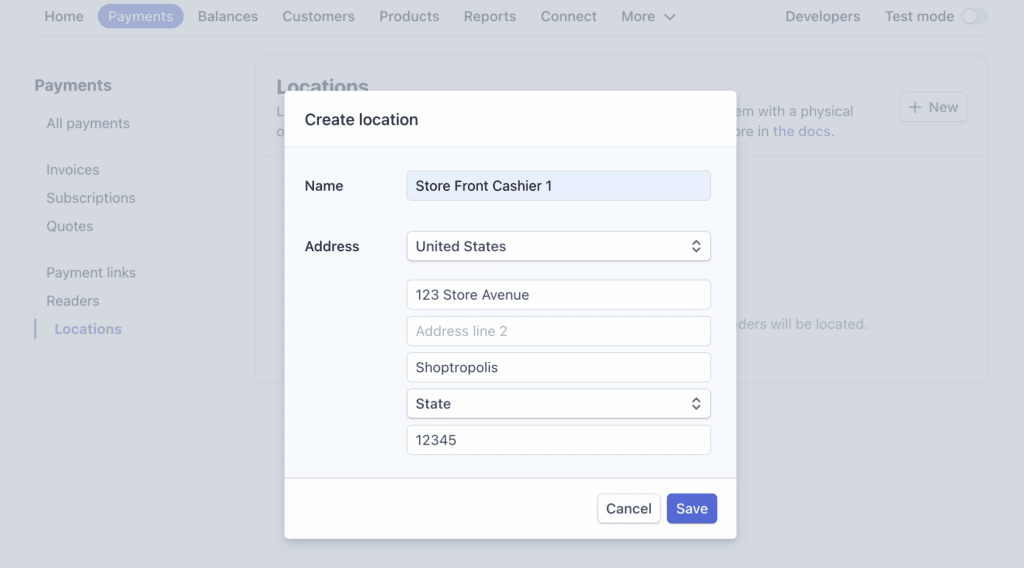
Clique no botão Guardar para adicionar a sua nova localização. Pode agora editar os detalhes da localização clicando na localização a partir do seu painel de controlo. Se pretender que um ecrã inicial personalizado seja apresentado no seu BBPOS WisePOS™ E ou Verifone P400 leitor inteligente, depois de o ligar ao FooEvents POS, pode clicar no ícone do local Definições do leitor botão.
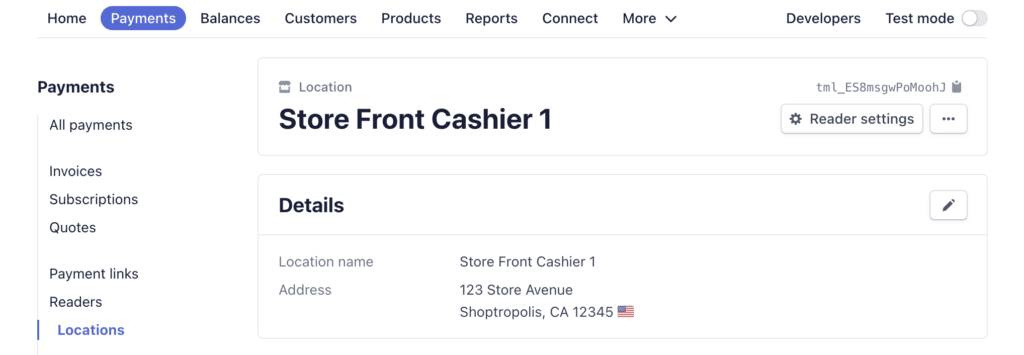
Por predefinição, o Stripe apresentará o seu próprio ecrã inicial no leitor quando for ligado e se ligar à sua conta. Clique no botão Carregar novo para carregar o seu personalizado 720 L x 1280 A (BBPOS WisePOS™ E) ou 320 L x 480 A (Verifone P400) para utilizar como ecrã inicial.
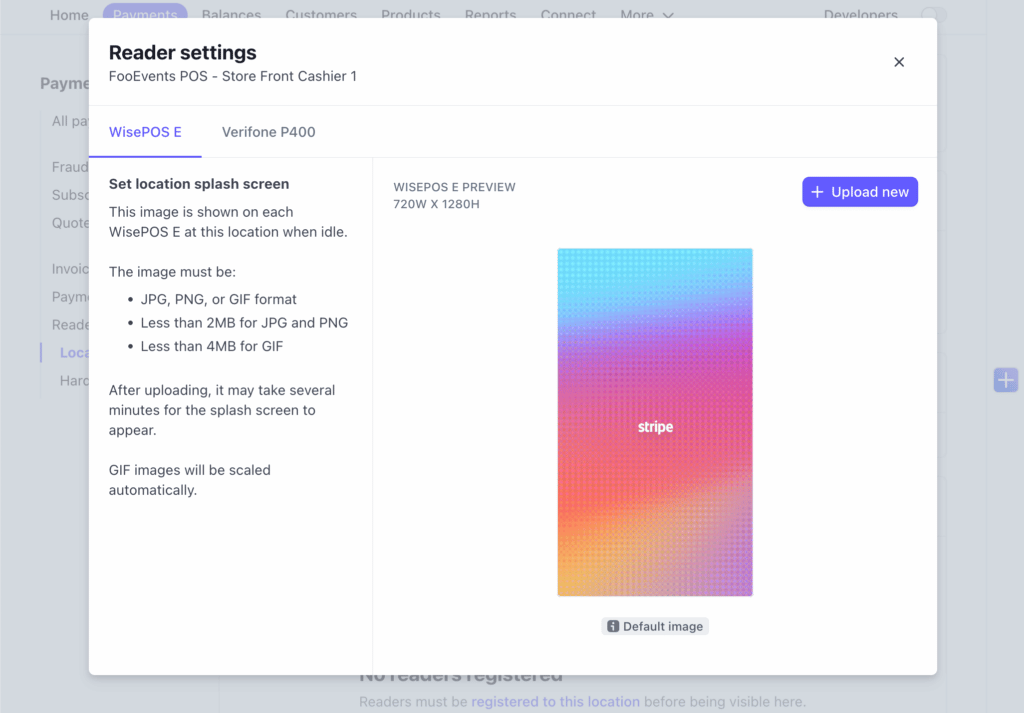
Depois de carregar a sua imagem personalizada, pode ajustar o seu tamanho a seu gosto e, em seguida, fechar a caixa de diálogo. Quando FooEvents POS se ligar ao seu leitor pela primeira vez, a sua imagem inicial personalizada será apresentada após um curto período de tempo e continuará a ser a imagem inicial até remover a sua imagem personalizada ou carregar uma nova.
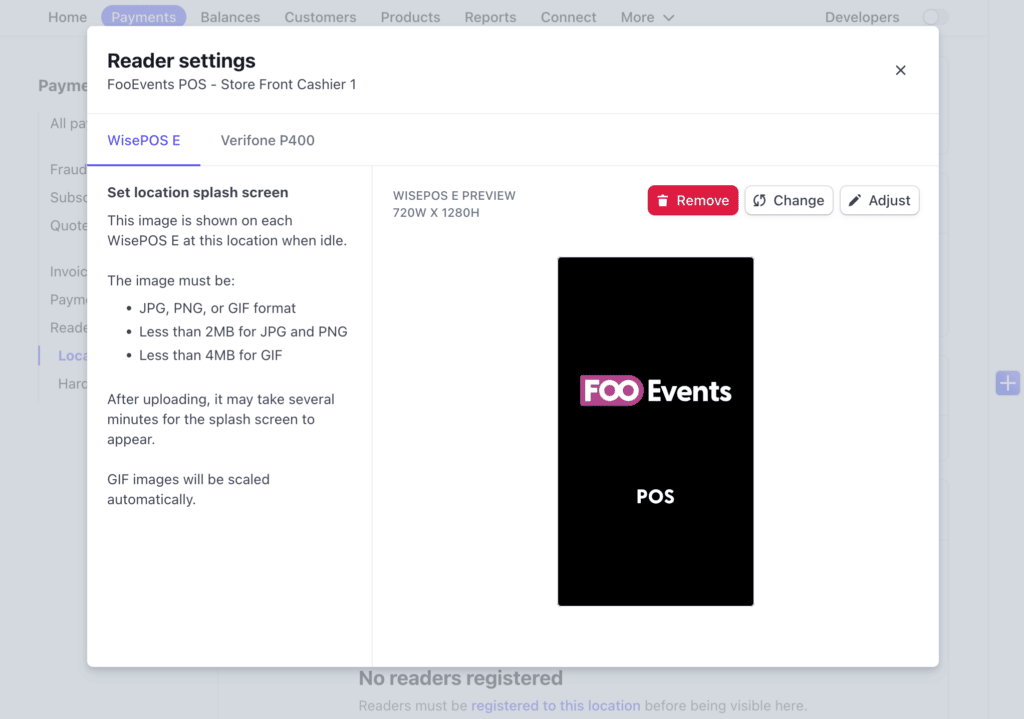
Chaves API do Stripe
Pode ver as suas chaves API Stripe iniciando sessão na sua conta Stripe Painel de controlo e navegar para Programadores > Chaves API. Nota: Para obter instruções e informações mais pormenorizadas, consultar Documentação das chaves API do Stripe.
Chaves de API em direto #
Assim que a sua conta Stripe estiver configurada e verificada, terá acesso às suas chaves API activas que podem ser utilizadas para processar cartões reais no checkout.
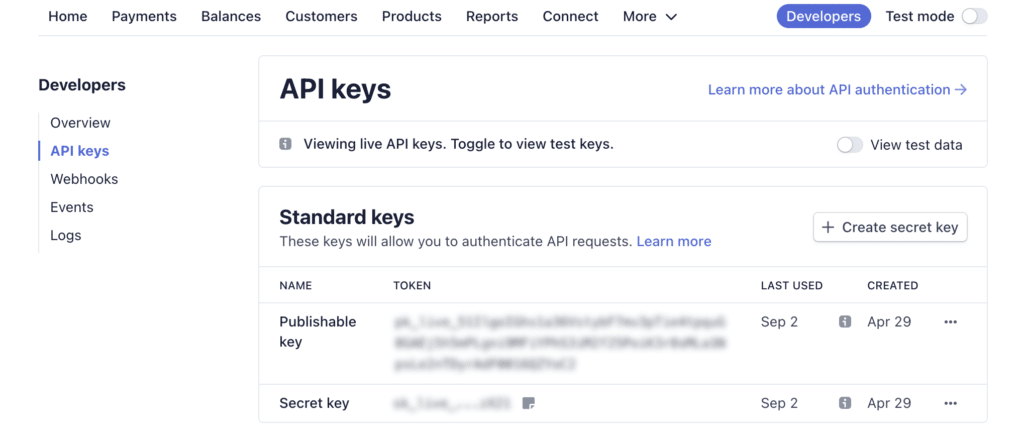
Testar chaves de API #
Se ainda não tiver verificado a sua conta Stripe e pretender utilizar um cartão de crédito de teste para testar a integração, pode definir a sua conta Stripe para utilizar dados de teste, activando a opção Visualizar dados de teste que irá gerar chaves de API de teste para você usar.
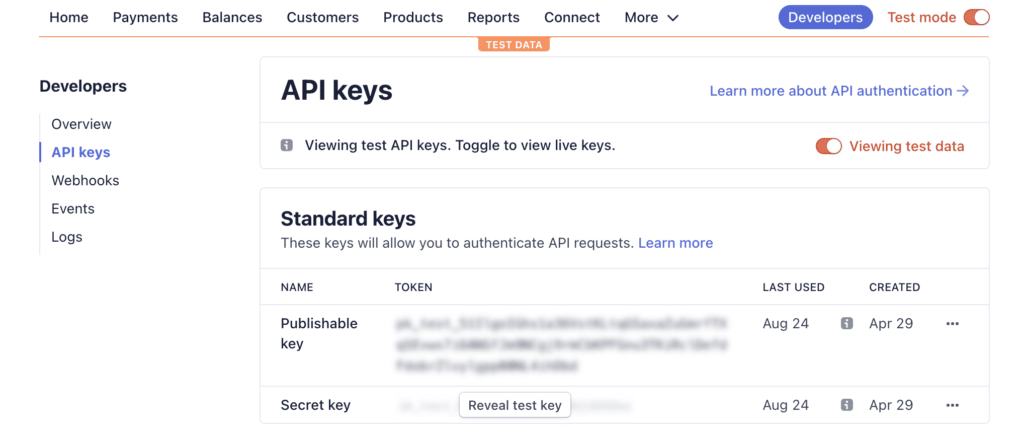
Poderá então utilizar um dos Números dos cartões de teste do Stripe no checkout em FooEvents POS (nota: os cartões reais não funcionam no modo de teste).
Definições do plugin
Depois de copiar o seu ficheiro Live Chave publicável e Chave secreta, navegue para o seu Painel de controlo WordPress e abrir o Definições da ficha FooEvents POS. No Integração separador em Stripe Pagamentos, cola a tua vida Chave publicável e Chave secreta, então salvar as suas definições e está pronto a começar!
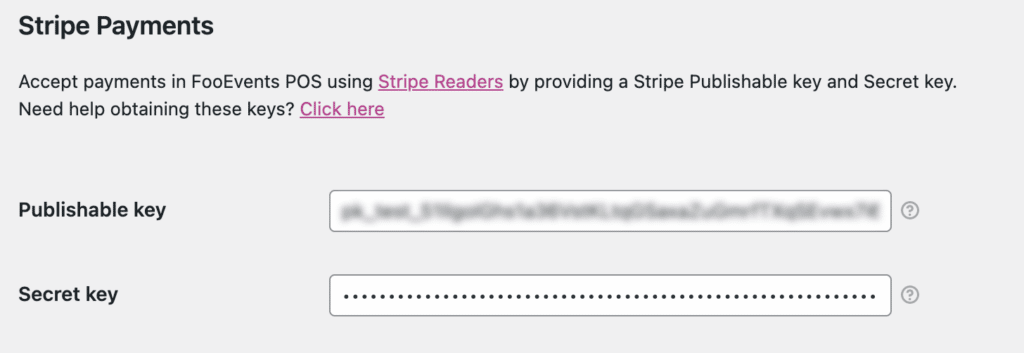
Registo e emparelhamento do leitor Stripe
Para processar um pagamento na caixa utilizando o leitor inteligente BBPOS WisePOS™ E ou Verifone P400, é necessário registar ou emparelhar o dispositivo leitor com o FooEvents POS aplicação. Abrir o FooEvents POS Definições no ecrã da aplicação e desloque-se para baixo até Stripe Definições. Aqui poderá escolher qual a localização Stripe que deve ser associada ao dispositivo que pretende utilizar com o FooEvents POS aplicação.
BBPOS WisePOS E Registo #
Para registar um Leitor BBPOS WisePOS™ E e atribuí-lo à localização escolhida, terá de fazer o seguinte:
- Deslize a partir do lado esquerdo do ecrã para mostrar o painel deslizante
- Toque no botão Definições botão no painel deslizante
- Entrar 0-7-1-3-9 como o PIN de administrador
- Toque no botão Gerar código de emparelhamento para gerar um código de registo
Introduza o código de registo e forneça uma etiqueta personalizada para identificar facilmente o leitor no seu Stripe Painel de controlo. Prima o botão Adicionar leitor Stripe para registar o leitor e adicioná-lo ao local escolhido.
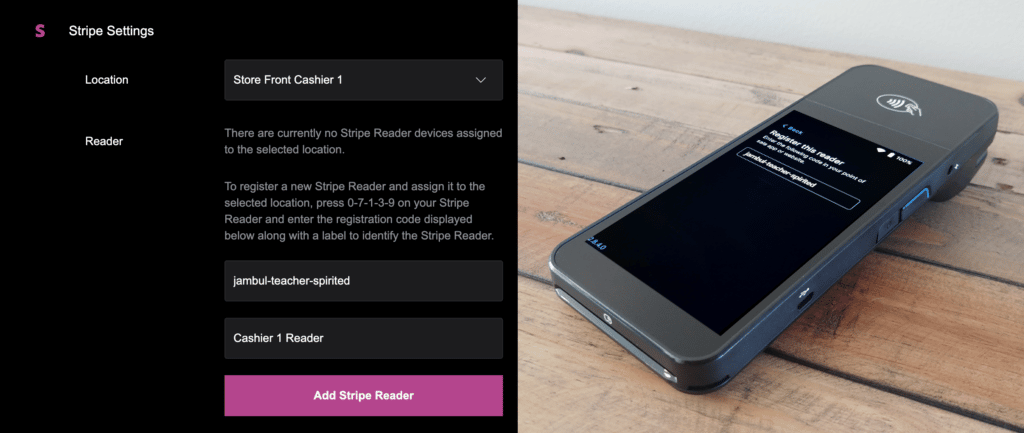
Registo do Verifone P400 #
Atenção: O Stripe recomenda conectar implantações de produção à rede comercial por meio de uma rede de roteadores usando um cabo ethernet em vez de utilizar o WiFi, que por vezes pode não ser fiável quando se utiliza o Leitor Verifone P400. Para registar um Leitor Verifone P400 e atribuí-lo à localização escolhida, terá de premir 0-7-1-3-9 no dispositivo para gerar um código de registo. Introduza o código de registo e forneça uma etiqueta personalizada para identificar facilmente o leitor no seu Stripe Painel de controlo. Prima o botão Adicionar leitor Stripe para registar o leitor e adicioná-lo ao local escolhido.
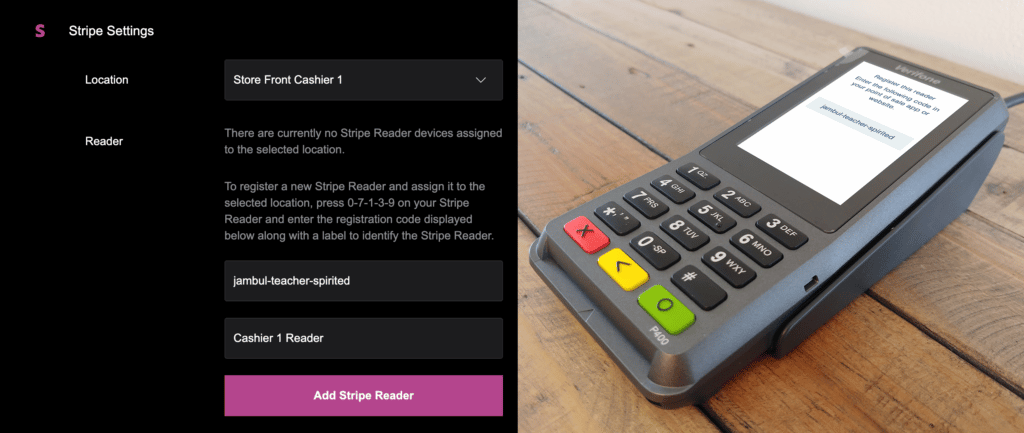
Depois de o leitor ter sido registado com êxito, FooEvents POS ligar-se-á automaticamente a ele para que possa ser utilizado para processar cartões no checkout.
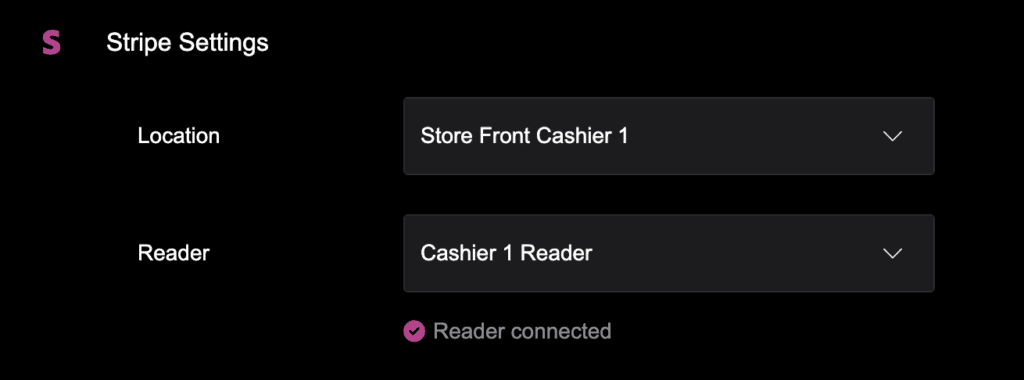
Processamento de pagamentos
Quando estiver pronto para concluir uma encomenda no FooEvents POS aplicação utilizando um BBPOS WisePOS™ E ou Verifone P400 leitor inteligente, seleccione Leitor Stripe como método de pagamento.
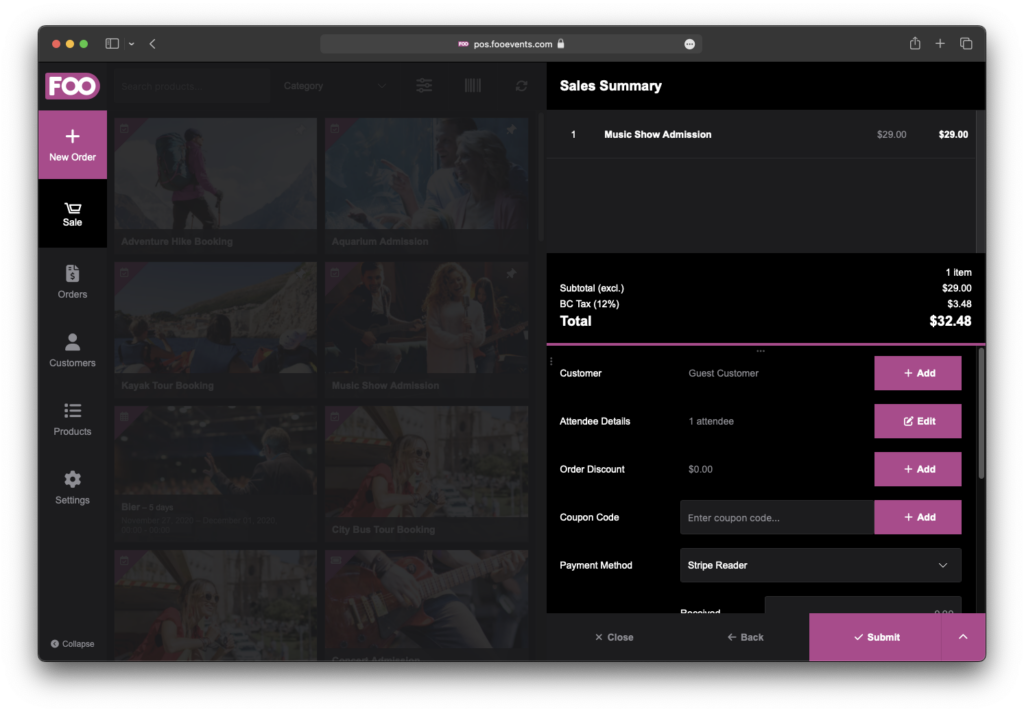
BBPOS WisePOS E Pagamento #
Quando se clica no botão Pagar um pedido de pagamento será enviado para o seu BBPOS WisePOS™ E leitor. Siga as instruções do dispositivo para processar o pagamento. O FooEvents POS aplicação aguardará até que o checkout seja concluído com êxito.
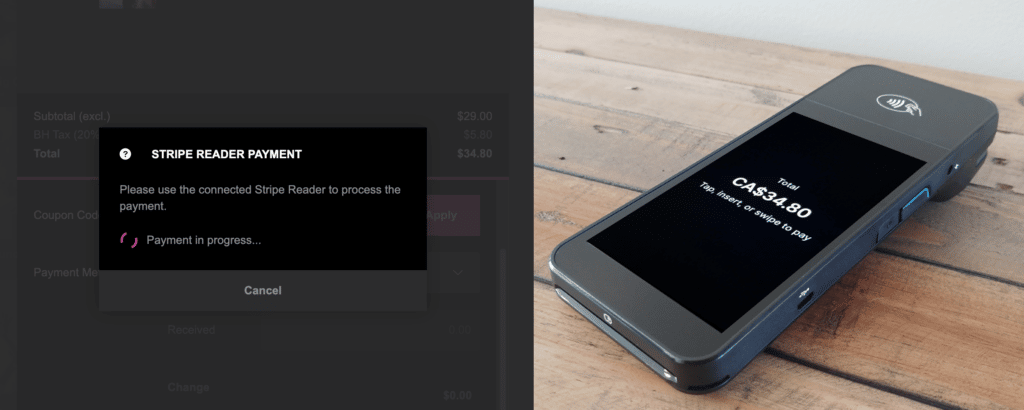
Pagamento Verifone P400 #
Quando se clica no botão Pagar um pedido de pagamento será enviado para o seu Verifone P400 leitor. Siga as instruções do dispositivo para processar o pagamento. O FooEvents POS aplicação aguardará até que o checkout seja concluído com êxito.
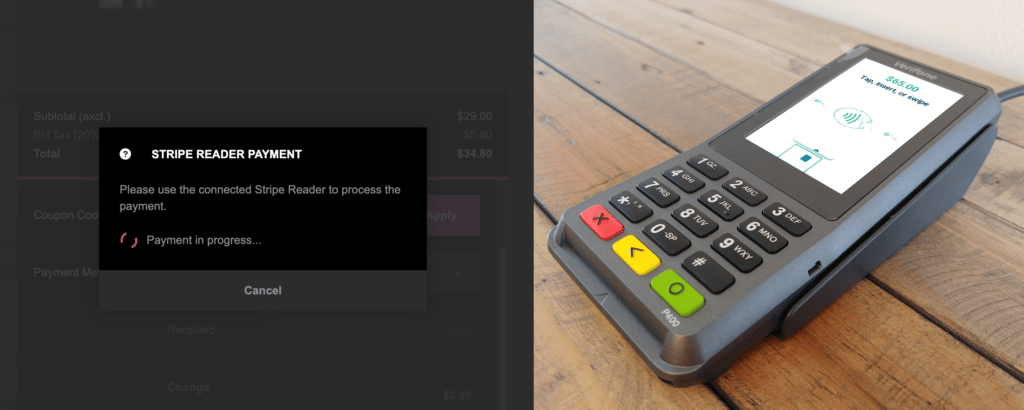
Conclusão da ordem #
Quando o pagamento tiver sido efectuado com êxito, FooEvents POS submeterá a encomenda ao seu Base de dados WooCommerce. O pagamento do Stripe será associado ao Encomenda WooCommerce. Se abrir a ordem concluída no Encomendas verá o método de pagamento destacado se tiver sido utilizado o Stripe para processar o pagamento. Ao tocar neste texto, o pagamento Stripe associado será aberto numa janela do browser para sua conveniência.
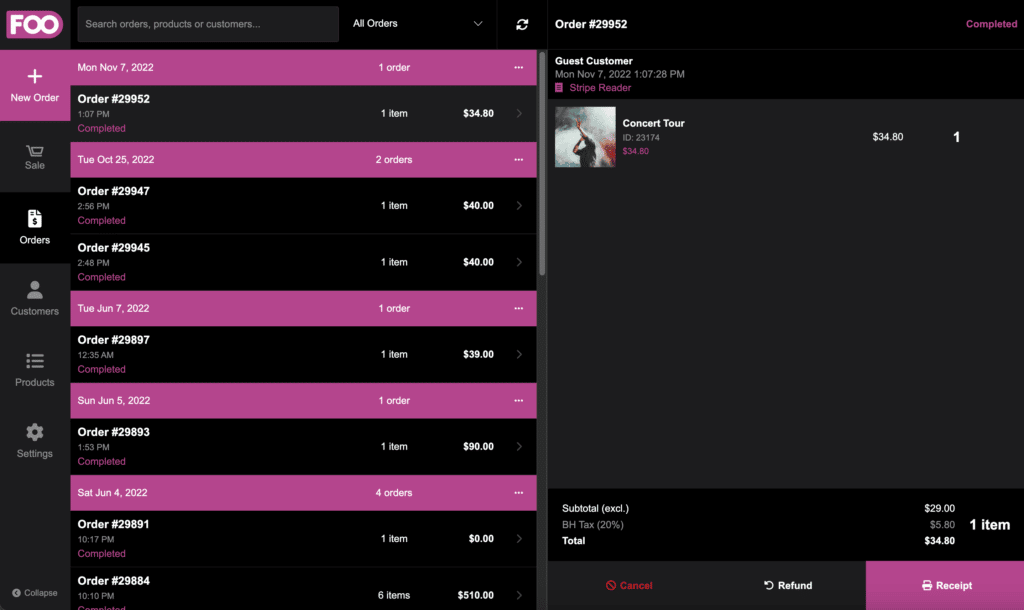
Se navegar para o Encomenda WooCommerce no seu Painel de controlo WordPressverá o método de pagamento marcado como Leitor Stripe juntamente com uma ligação para Ver o pagamento numa nova janela do browser.
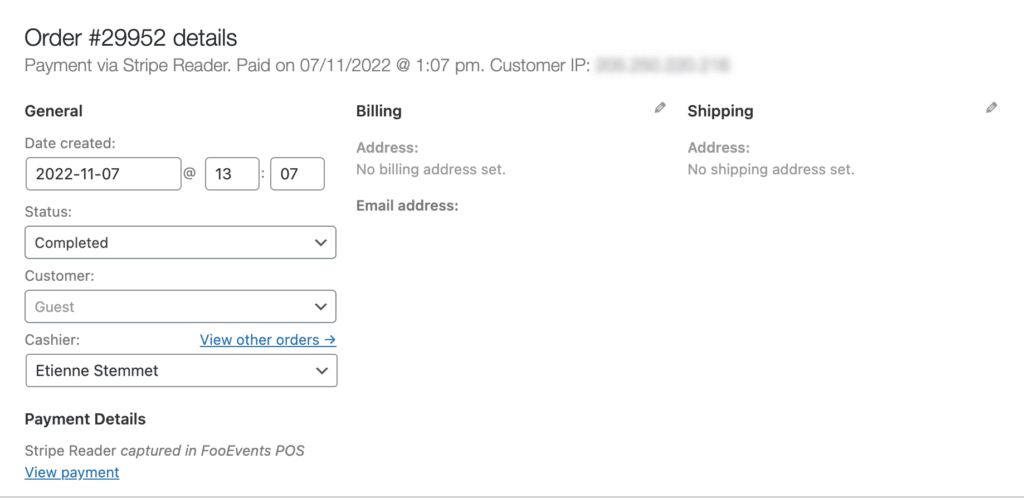
Processamento manual de pagamentos
Se não tiver um BBPOS WisePOS™ E ou Verifone P400 leitor inteligente, pode ainda captar manualmente os detalhes do cartão na finalização da compra para processar o pagamento de uma encomenda. Selecionar Stripe Pagamento manual como método de pagamento.
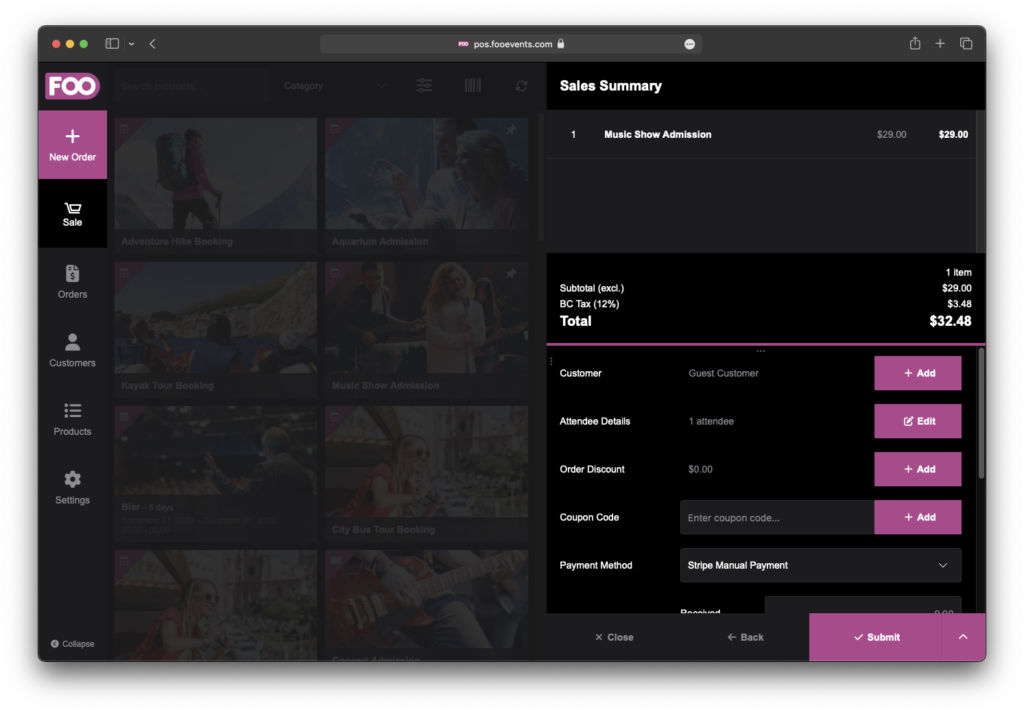
Quando se clica no botão Pagar Aparecerá um formulário que lhe permitirá introduzir o número do cartão, a data de validade e o CVC para processar o pagamento. Quando o pagamento tiver sido efectuado com sucesso, o FooEvents POS completará a encomenda e enviá-la-á para o seu Loja WooCommerce.
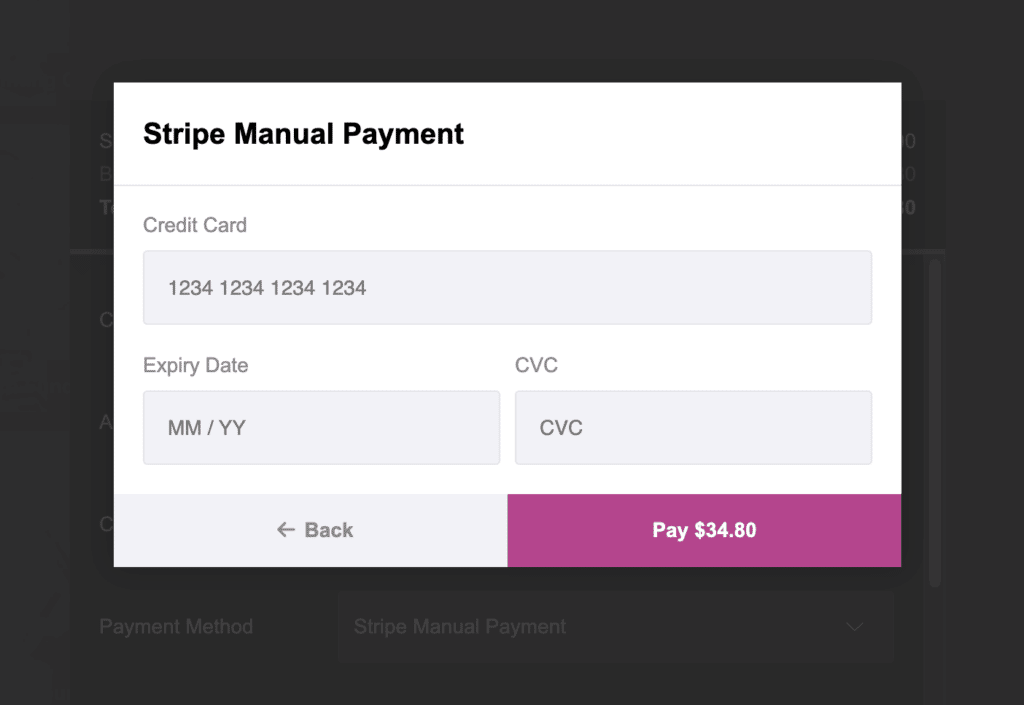
Reembolso de uma encomenda
Se reembolsar uma encomenda em FooEvents POSSe o pagamento do Stripe for efectuado, será automaticamente reembolsado no cartão utilizado inicialmente. Se o falha no reembolso por algum motivo, o estado da encomenda será alterado para Reembolsado em WooCommerce e um mensagem de erro será apresentado, permitindo-lhe ver a transação e reembolsar o pagamento manualmente através do Stripe Painel de controlo. Atenção: Reembolsar uma encomenda manualmente através de WooCommerce não reembolsará automaticamente o Pagamento Stripe. Se pretender reembolsar uma encomenda do seu Painel de controlo WordPress em vez de FooEvents POS, terá de clicar no botão Ver transação ligação no vista da encomenda para abrir e reembolsar manualmente o pagamento através do seu Stripe Painel de controlo e, em seguida, definir o Estado da encomenda do WooCommerce para Reembolsado.
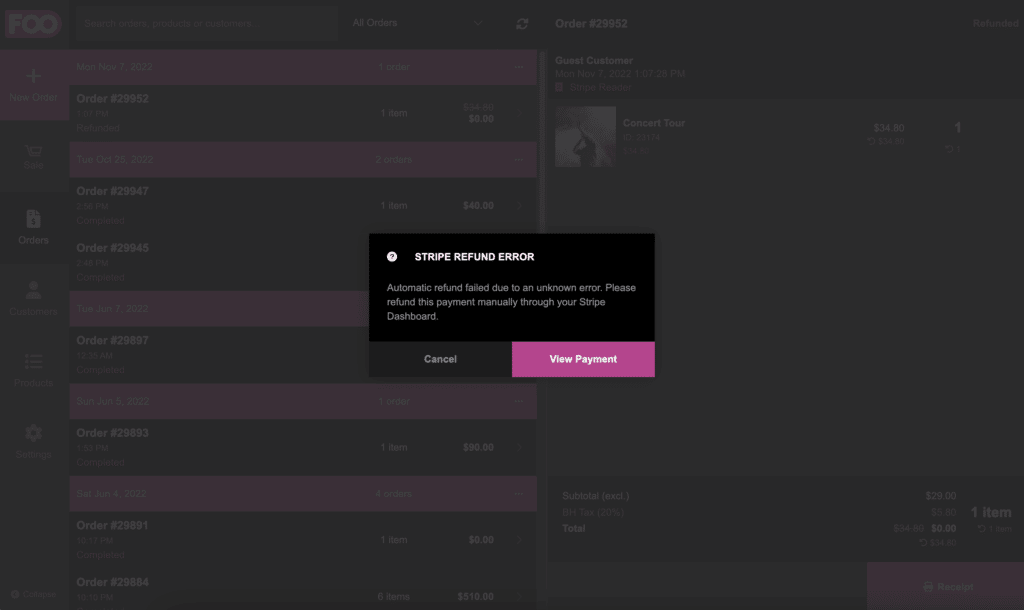
BBPOS WisePOS E Reembolsos #
Se o pagamento foi originalmente processado através de um BBPOS WisePOS™ E e o cartão original tiver de ser apresentado, um pedido de reembolso será enviado para o dispositivo ligado e o FooEvents POS aplicação aguardará até que o reembolso seja concluído com êxito.
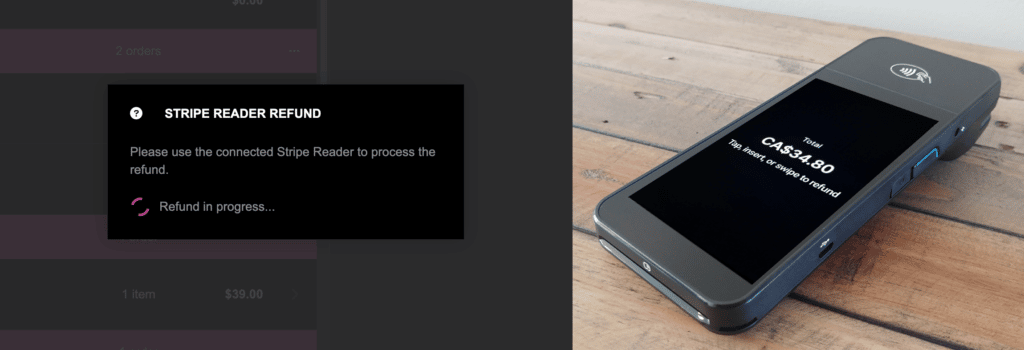
Reembolsos Verifone P400 #
Se o pagamento foi originalmente processado através de um Verifone P400 e o cartão original tiver de ser apresentado, um pedido de reembolso será enviado para o dispositivo ligado e o FooEvents POS aplicação aguardará até que o reembolso seja concluído com êxito.
